Hoy vamos a explicar cómo mejorar la seguridad y privacidad de tu PlayStation 4. Lo vamos a hacer de manera pausada, explicándote paso a paso para qué sirven cada una de las opciones que te vas a encontrar durante el camino.
Configurando tu seguridad, podrás hacer que tu cuenta sea más difícil de robar. Ya no sólo hablamos de verificación en dos pasos, sino de contraseñas y preguntas de seguridad. En cuanto a la privacidad, podrás configurar cuales de tus contactos pueden ver esta o aquella información personal que estés compartiendo en tu PlayStation 4.
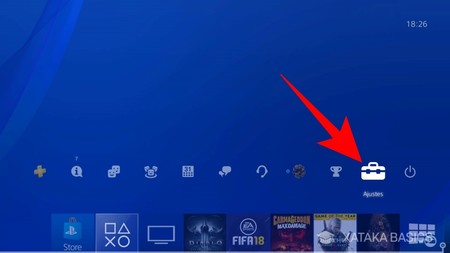
Pero antes de empezar, para cualquiera de las dos configuraciones tienes que entrar en el mismo menú de Gestión de cuentas. Para llegar hasta él, cuando estés en la pantalla principal de tu consola pulsa hacia arriba en tu mando de control para subir a la barra con opciones, y en ella pulsa sobre la opción Ajustes que te encontrarás en penúltimo lugar.
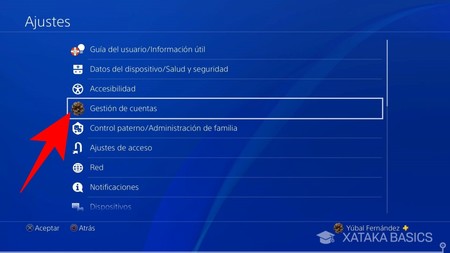
Ahora, una vez dentro del menú de Ajustes pulsa sobre la opción *Gestión de cuentas. En ella es en la que podrás seguir navegando para acceder a las opciones de seguridad y privacidad, y desde ella partiremos en cada uno de los dos puntos de nuestra guía.
Cómo mejorar la seguridad de tu PS4

Para mejorar la seguridad de tu consola, una vez estés en el menú Gestión de cuentas como te hemos explicado al principio tendrás que pulsar sobre la opción Información de cuenta. En ella podrás configurar tu ID de inicio de sesión, tu perfil, el monedero, y también la seguridad de tu cuenta en PlayStation Network.
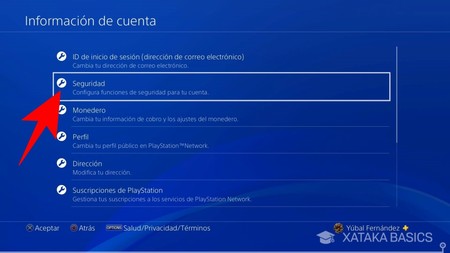
Una vez estés dentro del menú Información de cuenta, ahora entra en la opción Seguridad que verás en segundo lugar en la lista. Ahí será donde tengas que hacer todos los ajustes necesarios a partir de ahora.
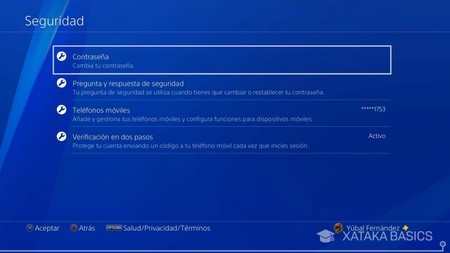
El menú de seguridad es el siguiente. En él verás las opciones de Contraseña, Pregunta y respuesta de seguridad, Teléfonos móviles y Verificación en dos pasos. Ahora vamos a pasar a contarte para qué sirve y qué puedes hacer en cada una de estas cuatro opciones.

Cuando entres en la opción Contraseña, podrás cambiar la contraseña que tienes en tu PlayStation Network. Las contraseñas es conveniente cambiarlas de vez en cuando para ponérselo más difícil a quienes quieran intentar robarte la cuenta, o sea que será una sección donde vendrás a menudo.

Cuando entres en la opción Pregunta y respuesta de seguridad, podrás elegir una pregunta que se te hará cada vez que quieras cambiar o restablecer tu contraseña. Es una especie de verificación en dos pasos en la que la pregunta tiene que ser lo más personal posible, y cuya respuesta tiene que conocer la menor cantidad de personas para asegurarte de que no pueden acertarla por ingeniería social.
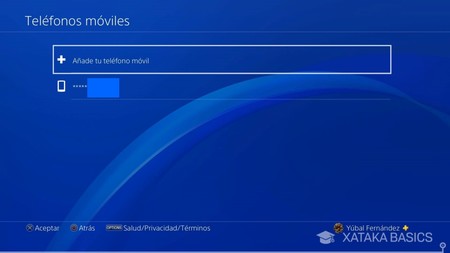
Cuando entres en la opción Teléfonos móviles, podrás cambiar la información de tu móvil. Que PlayStation Network sepa tu móvil es importante porque, si activas la verificación en dos pasos, la clave de verificación te llegará por SMS al número que tengas configurado.

Y cuando entres en la opción Verificación en dos pasos, podrás activar el sistema que hará que haga falta escribir una segunda contraseña aleatoria creada por Sony para entrar en tu cuenta. De esta manera, aunque alguien adivine tu contraseña hará falta escribir el código que te llegará al móvil para confirmar tu identidad, o sea que lo tendrán muchísimo más difícil.

Dentro del menú Verificación en dos pasos tienes la opción Códigos de seguridad. Si por alguna razón no puedes recibir estos SMS con los códigos de verificación en tu móvil, desde la consola puedes pregenerar una serie de códigos que luego tendrás que introducir como segundo paso. Estos códigos caducan cuando los utilizas la primera vez, y tendrás que anotarlos en algún papel para acordarte de ellos.
Cómo mejorar la privacidad de tu PS4

La PlayStation 4 también tiene opciones para mejorar la privacidad de tu cuenta de PlayStation Network. Para acceder a ellas, entra en el menú Ajustes de la consola, y una vez dentro en la opción Gestión de cuentas. Aquí, pulsa sobre la opción Ajustes de privacidad que aparece en tercer lugar para acceder a las opciones.
En estos ajustes podrás configurar quién puede ver diferente tipo de información sobre ti, desde los amigos que tienes hasta tu información personal. Por lo general, podrás elegir que puedan verla todos, sólo tus amigos, los amigos de tus amigos o nadie. Cuanta menos gente vea la información más privacidad tendrás, por lo que es recomendable que configures como que nadie puede ver esa información que más quieras salvaguardar.

Verás que tienes tres opciones diferentes. Si pulsas sobre la opción Juegos podrás decidir quiénes pueden ver tus actividades relacionadas con los juegos, como pueden ser tu actividad con los juegos que utilizas, los trofeos que ganas, o los juegos de tu catálogo. Ten en cuenta que esta información la compartes por defecto como si fuera una red social, por lo que es importante que decidas quién la puede ver.

Entrarás directamente a una pantalla en la que se te muestra el tipo de contenido relacionado con juegos que creas. Aquí, sólo tienes que pulsar sobre cada opción para poder editarla. Aquí tienes la lista de opciones y lo que significa cada una:
- Actividades: Selecciona qué actividades podrán ver otros usuarios y elige el círculo de jugadores que podrá verlas.
- Trofeos: Selecciona qué jugadores pueden ver tus trofeos.
- Juegos ocultos: Selecciona los juegos que vayas a ocultar. Cuando un juego está oculto, la información relativa al juego no aparece en las actividades, el perfil o la lista de trofeos.
- Juegos: Selecciona quién puede ver tu lista de juegos. Los juegos y aplicaciones que tengas aparecen en tu lista de juegos.
- Solicitudes para ver: Selecciona quién puede enviarte solicitudes. Para obtener más información sobre las solicitudes para ver, consulta "Enviar solicitudes para ver la partida".
- Música: Elige quién puede ver la música que escuchas en Spotify. La canción que estás escuchando o la última canción que has reproducido aparecen en la pantalla de tu perfil.
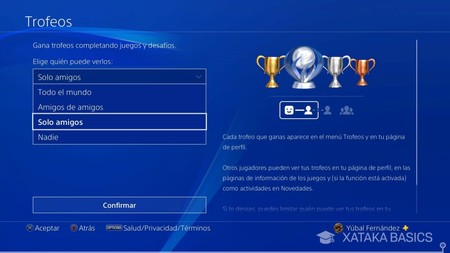
Cuando entres en cada uno de los tipos de contenido a configurar, se te explicará a fondo qué información muestra. Entonces, pulsa sobre el recuadro Elige quién puede verlo, y en la ventana emergente que se te abre elige si quieres que lo vea todo el mundo, los amigos de tus amigos, sólo tus amigos de PlayStation Network, o que no pueda verlo nadie salvo tú.

La segunda opción de los Ajustes de privacidad es la de Amigos. Con ella podrás decidir quién puede ver tu lista de amigos o contactos dentro de PlayStation Network. También puedes decidir quién podrá seguirte, un follow como los de Twitter para ver tus actividades, así como quién puede ver a quién sigues o quién puede invitarte a jugar en equipo en algún juego.

Irás a otra pantalla con una lista en la que verás todos los ajustes que tienes disponible. Aquí has de pulsar sobre cada una de las opciones para ajustar quién puede ver cada una. A continuación tienes la lista de opciones y lo que significa cada una de ellas:
- Amigos: Selecciona quién puede ver tu lista de amigos.
- Solicitudes de amistad: Selecciona quién puede enviarte solicitudes de amistad.
- Jugadores que pueden seguirte: Selecciona quién puede seguirte.
- Tu lista de seguidores: Elige quién puede ver la lista de tus seguidores.
- Lista de jugadores a los que sigues: Elige quién puede ver la lista de seguimiento.
- Invitaciones de equipo: Selecciona quién puede enviarte invitaciones de equipo. Cuando recibes una invitación y te conviertes en miembro de un equipo, puedes jugar en torneos de equipos.
- Jugadores que quizás conozcas: Selecciona quién puede ver tu nombre real y tu foto de perfil en Jugadores que quizás conozcas. Permite que otros jugadores te encuentren fácilmente. Al activar esta función, tu nombre aparece en las listas de amigos de otros jugadores como un jugador que quizás conozcan.
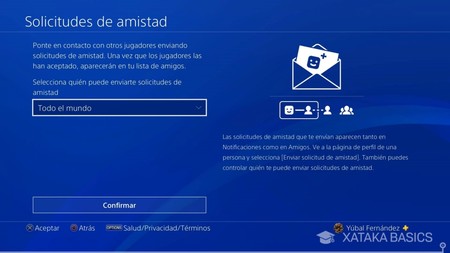
Cuando entres en cada una de las opciones, verás una descripción concreta de lo que significa e implica cada ajuste. En esta página tendrás que pulsar sobre el recuadro que hay para que te muestre un menú emergente, en el que podrás elegir quién puede ver cada uno de los elementos que entres a configurar.

Y la tecera opción de los Ajustes de privacidad es la de Información personal, en la que puedes configurar quién puede ver tu información personal. Este es uno de los parámetros de privacidad más importantes que puedes configurar, por lo que lo recomendable es que nadie pueda ver la información que más privada quieras mantener.

Entrando en este apartado, verás una lista con todos los parámetros cuya privacidad puedes configurar. Tendrás que ir pulsando sobre cada uno para cambiarla. Aquí tienes la lista de opciones y lo que significa cada una:
- Nombre real en Búsquedas: Selecciona quién puede ver tu nombre real y tu foto de perfil en los resultados de búsqueda.
- Nombre real en la lista de amigos: Selecciona quién puede ver tu nombre real y tu foto de perfil en las listas de amigos de tus amistades cercanas (aquellas que hayan aceptado tus solicitudes de nombre real). Esto permitirá a otras personas que te encuentren fácilmente.
- Nombre real en Juegos: Selecciona quién puede ver tu nombre real y tu foto de perfil mientras estés jugando. Las capturas de pantalla o los videoclips que tus amigos cercanos guarden, podrían incluir tu nombre real y tu foto de perfil.
- Disponibilidad lejos de la consola: Selecciona si quieres que tu estado indique (Móvil) cuando no tengas la PlayStation 4 instalada, pero sí un dispositivo con la PlayStation App instalada desde el que poder enviar mensajes.
- Mensajes: Selecciona quién puede enviarte mensajes de texto y voz, o invitaciones a grupos.
- Etiquetas: Etiqueta a los jugadores con los que hayas jugado cuando subas capturas de pantalla o videoclips. Puedes elegir quién te puede etiquetar.
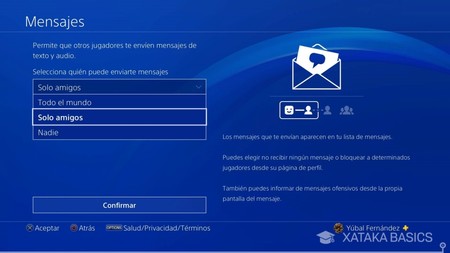
De nuevo, cuando entres a cada una de las opciones podrás ver una descripción que te explica en qué consiste. Haz click sobre el cuadro de opciones para mostrar el menú emergente, y en él elige quién quieres que pueda ver cada una de las opciones. Recuerda que cuanta menos gente lo pueda ver más privacidad tendrás.
En Xataka Basics | Cómo usar el mando de tu PlayStation 4 en Windows 10




Ver 3 comentarios